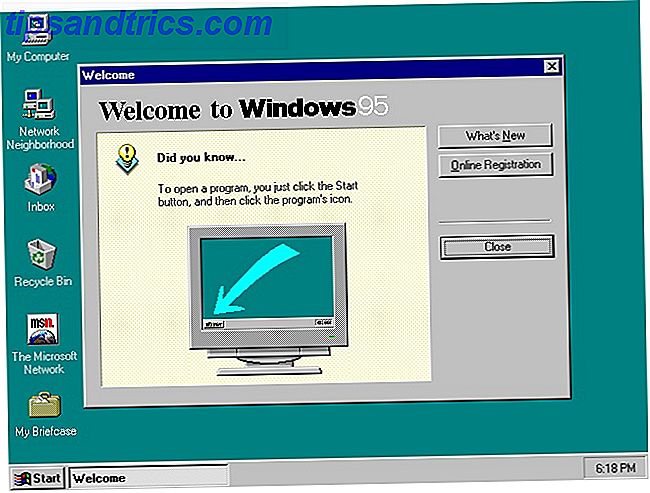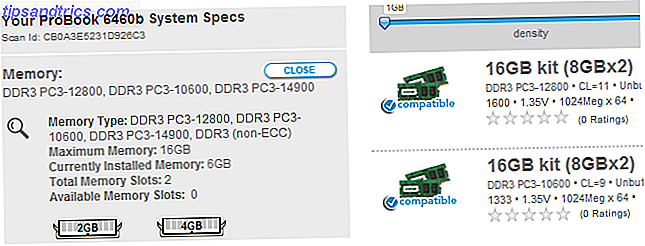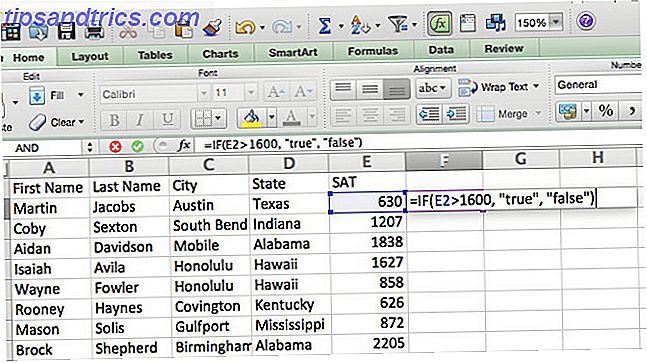Som en ny Linux-bruker kan du være helt overveldet med det store antallet valg du har når det gjelder distribusjoner du kan installere på datamaskinen din. Hva er forskjellen mellom Ubuntu, Fedora, OpenSUSE, Sabayon eller Arch? Til slutt er det korte svaret: pakkehåndtering. Hver distro tilbyr brukere en unik metode for å installere og vedlikeholde systemet, med varierende brukervennlighet og brukervennlighet.
Denne veiledningen vil fungere som en kort primer på hvordan du utfører grunnleggende oppgaver i hvert pakkeledelsessystem, slik at du kan bestemme hva som passer for deg.

1. Apt
Apt er en dependence resolver for Debian-baserte systemer, inkludert Ubuntu Guide til Ubuntu Repositories og Package Management Din guide til Ubuntu Repositories og Package Management Les mer. I kombinasjon med dpkg, gir pakkebehandling, Apt en enkel måte å oppdatere, oppgradere, installere og fjerne programvare på. Uten Apt ville vedlikehold av et Debian-system føles som å bruke Linux tidlig på 1990-tallet, da "dependence hell" var en faktisk ting.
Apt har en ganske enkel syntaks, selv om den for tiden blir omskrevet for å gi en enklere syntaks. Som sådan, avhengig av hvilken versjon du bruker (Ubuntu 14.04 og høyere, inneholder de nye Apt-kommandoene), kan du bruke forskjellige kommandoer for å oppnå samme resultat.
For å oppdatere programvarebeholdninger, bruk følgende kommando:
sudo apt-get update eller
sudo apt update For å oppgradere programvaren din:
sudo apt-get upgrade eller
sudo apt upgrade For en grundigere oppgradering, som også vil forsøke å oppgradere tilhørende pakkeavhengigheter til den nyeste versjonen og fjerne eldre eller ubrukte avhengigheter, er kommandoen som følger:
sudo apt-get dist-upgrade eller
sudo apt full-upgrade Disse kommandoene kan kombineres for å utføre en oppdatering og oppgradering i rekkefølge som sådan:
sudo apt-get update && sudo apt-get upgrade eller
sudo apt update && sudo apt upgrade For å installere programvare er kommandoen:
sudo apt-get install $packageName eller
sudo apt install $packageName Slik fjerner du en pakke:
sudo apt-get remove $packageName eller
sudo apt remove $packageName Når du fjerner programvare fra systemet ditt ved hjelp av apt-get-fjern-kommandoen, gjør Apt en god jobb med å fjerne ubrukte avhengigheter, men noen ganger i løpet av programvarefjerning eller en oppgradering, kan noen straggleravhengigheter forblir på systemet. Hvis du har OCD som meg, vil du kanskje at disse pakkene er fjernet fra systemet. Apt inneholder en kommando jeg er ganske glad i i denne forbindelse:
sudo apt-get autoremove eller
sudo apt autoremove Søker etter en installerbar pakke:
sudo apt-cache search $packageName eller
sudo apt search $packageName Apt tilbyr for øyeblikket ikke muligheten til å installere en pakke fra en nettadresse, noe som betyr at brukeren må finne og laste ned pakken som skal installeres på egen hånd. Ubuntu og noen av dens derivataves har klart å bekjempe dette med enkelklikke apturl-koblinger, funnet på enkelte nettsteder.

2. YUM
Som Apt er YUM en dependence resolver for den underliggende pakkebehandleren, RPM. YUM er standardpakkehåndteringssystemet inkludert i ganske mange Red Hat-baserte derivatbøker, inkludert Fedora 21 og under, og CentOS vil ikke betale for Red Hat Linux? Prøv CentOS i stedet vil du ikke betale for Red Hat Linux? Prøv CentOS i stedet Hvis du ikke allerede vet, er det meste av nettet drevet av Linux - Facebook, Twitter, Google, og et stort flertall av andre store Internett-sider bruker Linux til sine servere. Mens serveradministratorer ... Les mer. Syntaxen for YUM er enkel, og Apt-brukere burde ikke ha noe problem å gjøre bryteren.
Oppdatering og oppgradering gjennom YUM er veldig enkelt, der følgende kommando håndterer begge oppgaver:
sudo yum update For å installere en pakke, brukes følgende kommando:
sudo yum install $packageName På samme måte, for å fjerne en pakke, er kommandoen:
sudo yum remove $packageName Slik søker du etter en installerbar pakke:
sudo yum search $packageName YUM inkluderer ikke en autoremove-kommando for å finne og fjerne ubrukte avhengigheter, men det inkluderer en flott funksjon for å installere en pakke fra en nettadresse, som Apt ikke inkluderer:
sudo yum install $url 
3. ZYpp
ZYpp er en annen dependence resolver for RPM pakkehåndteringssystem, og er standard pakkeadministrator for OpenSUSE. Slik bruker du openSUSE Factory, The New Rolling Release Distribution Slik bruker du openSUSE Factory, The New Rolling Release Distribution Nå har openSUSE automatisert QA-oppgaver slik at systemene kan teste stabiliteten til pakkene selv, og dermed snu Factory inn i noe som har helt nye pakker og faktisk har en anstendig forventning om stabilitet. Les mer og SUSE Linux Enterpise. ZYpp bruker .rpm-binarier, akkurat som YUM, men er litt raskere på grunn av å være skrevet i C ++, der YUM er skrevet i Python. ZYpp er ekstremt enkel å bruke, da det inneholder kommandobryter som kan brukes i stedet for full kommandoen.
Som YUM, oppdaterer og oppdaterer ZYpp alle pakker med følgende kommando:
sudo zypper update eller
sudo zypper up Slik installerer du en pakke:
sudo zypper install $packageName eller
sudo zypper in $packageName For å fjerne en pakke, bruk kommandoen:
sudo zypper remove $packageName eller
sudo zypper rm $packageName Søk etter en installerbar pakke:
sudo zypper search $packageName Som YUM, er det ingen autoremove-kommando inkludert i ZYpp. I tillegg, som Ubuntu, har OpenSUSE ett klikk installasjonslenk for nettbasert pakkeinstallasjon.

4. DNF, eller Dandified YUM
DNF er en omskrivning av YUM som benytter funksjoner fra ZYpp, mest avhengig av avhengighetsløsningsevnen. DNF er standard pakkeadministrator for Fedora 22 Be On The Bleeding Edge of Linux med Fedora Rawhide Vær på den bløtende kanten av Linux med Fedora Rawhide Ikke vent å prøve de nyeste versjonene av programvare - prøv Fedora Rawhide i stedet. Les mer og høyere, og skal bli standardsystemet i CentOS i fremtiden.
For å oppdatere og oppgradere all programvare:
sudo dnf update Slik installerer du en pakke:
sudo install $packageName Slik fjerner du en pakke:
sudo dnf remove $packageName Søk etter en installerbar pakke:
sudo dnf search $packageName I motsetning til YUM og ZYpp, gir DNF autoremove-kommandoen for å søke i systemet og fjerne ubrukte avhengigheter:
sudo dnf autoremove Og DNF tillater også pakkeinstallasjon fra en URL:
sudo dnf install $url 
5. Entropi
Entropi er standardpakkehåndteringssystemet for Sabayon Linux Installer Gentoo den enkle måten med Sabayon Installer Gentoo den enkle måten med Sabayon Les mer, en Gentoo derivitave. Det som gjør Entropy interessant, er Sabayon bruker binære filer gjennom Entropy, og også kildekoden gjennom Gentoos pakkehåndteringssystem, Portage. Et grunnleggende trekk for dette systemet er som følger:
- Kildepakker er bygd inn i binærfiler gjennom Entropy, ved hjelp av Portage.
- Entropi konverterer det innebygde binære til en Entropy-pakke.
- Entropipakker legges til Sabayon repos.
- Brukeren installerer en binær fil gjennom Entropy.
Entropi er sammenlignbar med Apt, YUM, ZYpp og DNF, noe som betyr at det er nybegynner vennlig med kommandoer som er enkle å bruke. Entropi inneholder også snarveier for korthet.
For å oppdatere programvarekilder:
sudo equo update eller
sudo equo up For å oppgradere alle pakker
sudo equo upgrade eller
sudo equo u Disse kommandoene kan brukes samtidig:
sudo equo update && sudo equo upgrade eller
sudo equo up && sudo equo u Slik installerer du en pakke:
sudo equo install $packageName eller
sudo equo in $packageName Slik fjerner du en pakke:
sudo equo remove $packageName eller
sudo equo rm $packageName Slik søker du etter en installerbar pakke:
sudo equo search $packageName 
6. Pacman
Pacman er standardpakkehåndteringssystem for Arch Linux Slik installerer du Arch Linux på den enkle måten med antergos Slik installerer du Arch Linux på den enkle måten med Antergos Gammel PC eller bærbar PC trenger en ny lease av livet? Tenker på å bytte til Linux, men vet ikke hvor du skal begynne? Med Antergos kan du installere Arch Linux på den enkle måten! Les mer og dets derivataves, og er en komplett pakkebehandling, ikke stole på underliggende systemer eller frontender for å løse avhengigheter. Pacman bruker et enkelt komprimert .pkg.tar.xz filsystem, som inneholder all informasjon som trengs for å bygge kildekoden i et arbeidsprogram. Tenk på pacman som et system for å automatisere prosessen med å manuelt bygge programvare fra kildekoden. Pacman bruker et "hjelper" -program, Yaourt, for å installere uoffisiell programvare funnet i Arch User Repository, og når det gjøres, blir kommandoen "pacman" erstattet av "yaourt".
Når du arbeider med pakker, vil du for det meste bruke synkroniseringsflagget (-S), som sammenligner systemet med programvarelageret. For å oppdatere programvarereposisjonen (-y):
sudo pacman -Sy For å oppgradere systemet, endrer du den forrige synkroniseringskommandoen med sysupgrade-flagget (-u):
sudo pacman -Syu For å installere en pakke må du synkronisere pakken:
sudo pacman -S $packageName For å fjerne en pakke har pacman et fjernflagg. For å fjerne en pakke (-R), dens konfigurasjonsfiler (-n) og alle ubrukte avhengigheter, rekursivt, ikke installert eksplisitt av brukeren (-ene). Merk: dette flagget er forskjellig fra flaggene som brukes i synkroniseringskommandoen:
sudo pacman -Rns For å søke etter en installerbar pakke, vil du synkronisere og søke (-s):
sudo pacman -Ss $packageName Pacman inkluderer ikke en autoremove-kommando, men du kan søke etter og fjerne ubrukte avhengigheter ved å bruke kommandoen Query. Merk: igjen, disse flaggene er ikke det samme som synkroniseringsflaggene eller fjerner flagg. Denne kommandoen vil spørre databasen (-Q), sjekke for foreldreløse avhengigheter (-t), begrense søket til avhengigheter (-d), og vil ikke skrive ut prosessen ut verbosely (-q, som betyr "stille").
sudo pacman -Rns $(pacman -Qtdq) Pakkeforvaltere: Utvikle
Linux har definitivt kommet langt i å gi nye brukere muligheten til å administrere systemet enkelt. Pakkeforvaltere finner automatisk nødvendige avhengigheter og gjør det enkelt å huske kommandoer for installasjon og vedlikehold av programvare, og brukerne er ikke lenger fast i avhengighet i helvete, som de var da Linux var i sin barndom. Ved å teste ut de mange forskjellige pakkeforvalterne som er tilgjengelige for deg, kan du finne ditt hjem i hvilken distro du føler deg mest komfortabel i.
Hvilken pakkebehandling er det enkleste for deg? Har du prøvd å installere en av disse pakkelederne utenfor standarddistroen? Gi oss beskjed i kommentarene nedenfor!